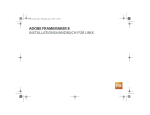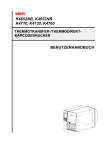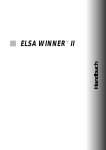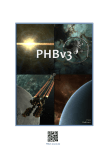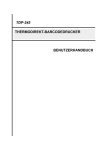Download BENUTZERHANDBUCH Tragbarer Thermodirekt-Drucker M23
Transcript
M23 Tragbarer Thermodirekt-Drucker BENUTZERHANDBUCH Inhaltsverzeichnis Urheberrechtserklärung ................................................................................ 1 Konformität .................................................................................................... 1 1. Einfü hrung .................................................................................................. 2 1.1 Dokumentation ......................................................................................... 2 1.2 Auspacken und ü berprü fen .................................................................... 2 1.3 Paketinhalt................................................................................................ 2 1.4 Ansicht von vorn ...................................................................................... 3 1.5 Ansicht von hinten ................................................................................... 5 2. Inbetriebnahme .......................................................................................... 6 2.1 Einstecken des Akkus ............................................................................. 6 2.2 Verwenden des Trageriemens ................................................................ 7 2.2.1 Handtrageriemen ........................................................................... 7 2.2.2 Schulterriemen (Optional) ............................................................. 8 2.3 Installieren der Medien ............................................................................ 9 2.3.1 Installieren fortlaufenden Quittungspapiers ................................ 9 2.3.2 Installieren vorgeschnittener Etiketten ...................................... 10 2.3.3 Installieren z-gefalteter Etiketten ................................................ 12 2.4 Verbinden des Kommunikationskabels ............................................... 14 2.5 Verwenden der Bluetooth Wireless-Funktion (Optional) .................... 15 2.6 Aufladen des Akkus ............................................................................... 16 3. Verwenden des Bildschirms und der Tasten ......................................... 17 3.1 LCD-Bildschirm und Tasten .................................................................. 17 3.2 Symbole auf dem LCD-Bildschirm ....................................................... 18 3.3 Bedienen der LCD-Anzeige/Tasten....................................................... 19 3.3.1 Ein-/Ausschalten des Druckers .................................................. 19 3.3.2 Pfeiltasten ..................................................................................... 19 3.3.3 Beenden eines Menü s ................................................................. 19 3.3.4 Abbrechen des Fehlerzustands .................................................. 19 4. Ü berblick ü ber Bildschirmmenüs ........................................................... 20 4.1 Setup [Einstellungen] ............................................................................ 22 4.1.1 Printer Setup [Druckereinst.] ...................................................... 22 4.1.2 Sensor........................................................................................... 26 4.1.3 Serial Comm. [Serieller Anschluss] ........................................... 32 4.1.4 RF Network [RF-Netzwerk] (Optional) ........................................ 34 4.1.5 Bluetooth (Optional) .................................................................... 38 4.1.6 Display [Bildschirm] .................................................................... 39 4.1.7 Power Manager [Energieverwaltung] (Low Power [Energiesparmodus], Shut Down [Ausschalten]) ...................... 40 4.2 File Manager [Datei-Manager] ............................................................... 41 4.2.1 File List [Dateiliste] ...................................................................... 41 4.2.2 Avail. Memory [Verfü gbarer Speicher] ....................................... 42 4.2.3 Del. All Files [Alle Dateien lö schen] ........................................... 42 4.3 Diagnostics [Diagnose] ......................................................................... 43 4.3.1 Print Config. [Konfig. drucken] ................................................... 43 4.3.2 Dump Mode [Dump-Modus] ........................................................ 44 4.3.3 Battery [Akku] .............................................................................. 44 i 4.3.4 Print Head [Druckkopf] ................................................................ 44 4.3.5 Display [Bildschirm] .................................................................... 45 4.3.6 Buttons [Tasten]........................................................................... 45 4.4 Language [Sprache] .............................................................................. 47 4.5 Service [Dienst] ...................................................................................... 48 4.5.1 Initialization [Initialisierung] ....................................................... 48 4.5.2 Mileage Info. [Gedruckte Länge] ................................................ 49 5. Drucken von Etiketten ............................................................................. 50 5.1 Verbinden ü ber ein Kabel ...................................................................... 50 5.2 Verbinden ü ber Funk (Optional) ........................................................... 50 5.3 Eigenständiges Drucken ....................................................................... 51 6. Fehlerbehebung ....................................................................................... 52 7. Wartung .................................................................................................... 54 8. Firmware-Aktualisierungsvorgang ......................................................... 57 8.1 Aktualisieren der Firmware ü ber den seriellen Anschluss................. 57 8.2 Aktualisieren der Firmware ü ber den USB-Anschluss ....................... 60 9. Einschalt-Dienstprogramme ................................................................... 61 9.1 Druckerinitialisierung ............................................................................ 61 9.2 AUTO.BAS ignorieren ............................................................................ 62 ii Urheberrechtserklärung Die Informationen in diesem Handbuch können ohne Ankündigung geändert werden und stellen keine Verpflichtung seitens der TSC Auto ID Technology Co., Ltd. dar. Kein Teil dieses Handbuchs darf ohne ausdrückliche schriftliche Zustimmung der TSC Auto ID Technology Co., Ltd. in irgendeiner Form oder mit irgendwelchen Mitteln für irgendeinen Zweck außer für den privaten Gebrauch reproduziert oder übertragen werden. Die TrueType Schrift-Engine wurde durch das "FreeType Project" von David Turner, Robert Wilhelm und Werner Lemberg entwickelt. Alle anderen in diesem Dokument erwähnten Produkte sind Handelsmarken oder eingetragene Handelsmarken der jeweiligen Firmen. Konformität CE Klasse B: EN55022:1998+A1:2000+A2:2003: EN55024:1998+A1:2001+A2:2003: EN 61000-4 NORMEN ETSI EN 301 489-17:V1.2.1(2002-08) FCC: CFR 47, Teil 15/CISPR 22 3RD EDITION:1997, Klasse B ANSI C63.4:2003 KANADISCHE ICES-003 C-Tick: AS/NZS CISPR22 (Klasse B) UL, CUL UL 60950 3. TÜ V-GS: EN60950: 2000 Wichtige Sicherheits-Hinweise 1. Bitte lesen Sie diese Hinweis sorgfältig durch. 2. Heben Sie diese Anleitung fűr den späteren Gebrauch auf. 3. Vor jedem Reinigen ist das Gerät vom Stromentz zu trennen. Verwenden Sie keine Flüssig-oder Aerosolreiniger. Am besten eignet sich ein angefeuchtetes Tuch zur Reinigung. 4. Die Netzanschluß -Steckdose soll nahe dem Gerät angebracht und leicht zugänglich sein. 5. Das Gerät ist vor Feuchtigkeit zu schűtzen. 6. Bei der Aufstellung des Gerätes ist auf sicheren Stand zu achten. Ein Kippen oder Fallen könnte Beschädigungen hervorrufen. 7. Beachten Sie beim Anschluß ans Stromnetz die Anschluß werte. 8. 8. Dieses Gerät kann bis zu einer Auß entemperatur von maximal 40℃ betrieben werden. 1 1. Einfü hrung Danke für Ihren Kauf des TSC M23 Thermodirekt-Druckers. M23 ist ein tragbarer Drucker, der eine groß e Auswahl von Medien wie z.B. Etiketten, Quittungen, Anhängeretiketten und z-gefaltetes Papier unterstützt. Mit dem LCD-Bildschirm ist die Bedienung des Druckers und Erkennen des Druckerstatus noch benutzerfreundlicher. Mit der 802.11b WiFi- und Bluetooth-Verbindungsmöglichkeit erweitert der M23 die Anwendung der Mobildrucktechnik. 1.1 Dokumentation Das Dokument liefert viele Informationen, um die Bedienung des TSC M23-Druckers zu erleichtern. Die Online-Version des Programmierungshandbuchs, das mit Adobe Acrobat Reader geöffnet wird, und weitere Informationen können Sie von unserer Kundendienst- und Unterstützungs-Website herunterladen. 1.2 Auspacken und ü berprü fen Dieser Drucker wurde sorgfältig verpackt, um Schäden während des Transports zu vermeiden. Bitte prüfen Sie beim Empfang des Barcodedruckers die Verpackung und den Drucker. Bewahren Sie bitte das Verpackungsmaterial für den Fall auf, dass Sie den Drucker transportieren müssen. 1.3 Paketinhalt Wenn Sie den Drucker auspacken, prüfen Sie bitte, ob sich die folgenden Artikel in dem Karton befinden. Ein M23 Drucker Eine Software-CD Ein Handtrageriemen Ein Lithium-Ionen-Akku Ein Ein-Fach-Ladegerät und Netzteil Eine Schnellstartanleitung Bitte nehmen Sie Kontakt mit der Kundendienstabteilung Ihrer Ankaufstelle auf, wenn irgendein Artikel fehlt. 2 1.4 Ansicht von vorn Kontextabhängige Tasten Zugangstü rriegel Papierausgangsschlitz Vorsicht: Gefährliche Teile. Halten Sie Finger und andere Kö rperteile davon fern. Abreiß blech (fü r Etiketten) Abzugsrolle Abreiß leiste (fü r Trägermaterial) Abzugsleiste 3 Walze Durchlicht-/Reflexionssensor Rollenhalter Spendefunktionsschalter Lithium-Ionen-Akku Trageriemenanschlussknopf LCD-Bildschirm mit Hintergrundbeleuchtung 4 1.5 Ansicht von hinten Klappbare Kabeltü r Ausgangsschlitz fü r z-gefaltetes Papier Stromanschluss RS-232-Anschluss 5V/DTR-Schalter USB-Anschluss 5 2. Inbetriebnahme 2.1 Einstecken des Akkus 1. Ö ffnen Sie die Zugangstür, indem Sie den Riegel an der Seite des Druckers nach auß en ziehen. Die Zugangstür wird aufgeschwenkt. Zugangstü r Riegel 2. Stecken Sie den Akku mit dem Anschlussende nach unten zeigend in den Drucker ein. Lithium-Ionen-Akku Riegel 3. Schließ en Sie nach dem Installieren der Medien die Zugangstür. Achten Sie dabei darauf, dass die Riegel wieder einrasten. 6 2.2 Verwenden des Trageriemens 2.2.1 Handtrageriemen 1. Rasten Sie die beiden O-Ringe des Handtrageriemens in die Trageriemenanschlussknöpfe ein, indem Sie jeden O-Ring über den Trageriemenanschlussknopf platzieren und dann den Trageriemen vorsichtig hochziehen, bis der Trageriemen richtig einrastet. Handtrageriemen Trageriemenanschlussknopf O-Ringe 7 2.2.2 Schulterriemen (Optional) Schulterriemen 8 2.3 Installieren der Medien 2.3.1 Installieren fortlaufenden Quittungspapiers 1. Ö ffnen Sie die Zugangstür, indem Sie den Riegel an der Seite des Druckers nach auß en ziehen. 2. Ziehen Sie die Rollenhalter nach auß en und legen eine neue Papierrolle ein. Achten Sie dabei darauf, dass das Papier wie abgebildet von oben abgewickelt wird. Eine Papierrolle Riegel Rollenhalter 3. Ziehen Sie genügend Papier hervor, um es bis über den Ausgangsschlitz zu legen. Papier Zugangstü r 9 4. Schließ en Sie die Zugangstür. Achten Sie dabei darauf, dass die Riegel wieder einrasten. Papierausgangsschlitz Hinweis: Bitte stellen Sie den Sensortyp auf Fortlaufend. 2.3.2 Installieren vorgeschnittener Etiketten 1. Ö ffnen Sie die Zugangstür, indem Sie den Riegel an der Seite des Druckers nach auß en ziehen. Abzugsleiste Rollenhalter Spendefunktionschalter Abzugsrolle 10 2. Ziehen Sie den Sendefunktionsschalter an beiden Seite hoch. Sendefunktionsschalter nach unten drücken Sendefunktionsschalter hochziehen 3. Ziehen Sie die Rollenhalter nach auß en und legen eine neue Etikettenrolle ein. Achten Sie dabei darauf, dass die Etiketten wie abgebildet von oben abgewickelt werden. Hinweis: Kalibrieren Sie den Durchlicht/Reflexionssensor, wenn Sie Medien geändert haben. Eine Etikettenrolle Rollenhalter Riegel 4. Ziehen Sie einige Etiketten von dem Trägerpapier ab. Stecken Sie das Trägermaterial in die Lücke zwischen der Abzugsleiste und Abzugsrolle. Abreiß kante (fü r Trägermaterial) Abzugsleiste Abzugsrolle Trägermaterial 11 5. Schließ en Sie die Zugangstür. 6. Drücken Sie ein oder zwei Mal auf , um die Etiketten vorzurücken, bis das Trägermaterial von der Etikette getrennt wird. Etikette Trägermaterial 2.3.3 Installieren z-gefalteter Etiketten 1. Ö ffnen Sie die Zugangstür, indem Sie den Riegel an der Seite des Druckers nach auß en ziehen. 2. Ziehen Sie die Rollenhalter nach auß en und legen eine 3" Papprolle ein, um die Rollenhalter weit auseinander zu halten. 3" Papprolle 3. Legen Sie das z-gefaltete Papier durch den für z-gefaltetes Papier vorgesehenen Eingangsschlitz und dann über den Papierausgangsschlitz. 12 Eingangsschlitz fü r z-gefaltetes Papier z-gefaltete Medien 4. Passen Sie die Papierführungen durch Verschieben an die Papierbreite an. Papierfü hrungen 5. Schließ en Sie die Zugangstür. 6. Kalibrieren Sie gegebenenfalls die Medien. Hinweis: Bitte kalibrieren Sie den Durchlicht/Reflexionssensor, wenn Sie Medien geändert haben. 13 2.4 Verbinden des Kommunikationskabels 1. Ö ffnen Sie die aufklappbare Kabeltür, indem Sie die zwei Schrauben lockern. Heben Sie die Tür hoch. Schraub en Aufklappbare Kabeltü r 2. Stecken Sie das Nullmodemkabel in den RS232-Anschluss ein. (Oder stecken Sie das USB-Kabel in den USB-Anschluss ein.) RS232-Anschluss USB-Anschluss 5V/DTR-Schalter 3. Legen Sie das Kabel in die Kabelgrube ein. RS232-Anschlus s Kabelgrube Nullmodemkabel 4. Schließ en Sie die aufklappbare Kabeltür und ziehen die Schrauben fest. 14 2.5 Verwenden der Bluetooth Wireless-Funktion (Optional) 1. Ö ffnen Sie die aufklappbare Kabeltür, indem Sie die zwei Schrauben lockern. Heben Sie die Tür hoch. 2. Stellen Sie den +5V/DTR-Schalter in die +5V-Position. 5V/DTR-Schalter 3. Stecken Sie den Bluetooth-Dongle in den RS232-Anschluss ein. Aufklappbare Kabeltü r Bluetooth-Gerät 4. Schließ en Sie die aufklappbare Kabeltür und ziehen die Schrauben fest. 5. Beziehen Sie sich bitte anschließend auf Abschnitt 4.1, um die Bluetooth-Funktion zu kalibrieren. 15 2.6 Aufladen des Akkus 1. 2. Ö ffnen Sie die Zugangstür des Druckers und nehmen den Akku heraus. Stecken Sie den Akku in das Ladegerät. Akku Betriebs-LED Status-LED Betriebs-LED Beschreibung Rot Stromversorgung eingeschaltet Aus Stromversorgung ausgeschaltet Status-LED Beschreibung Rot Der Akku wird aufgeladen Orange Der Akku hat 70% Ladung Grün (ständig) Der Akku ist voll geladen Grün (blinkend) Ladefehler Aus Kein Akku Hinweis: 1. Falls die Betriebs-LED rot leuchtet und die Status-LED grün blinkt, entfernen Sie bitte den Akku und prüfen, ob die Kontakte innerhalb des Ladegerätes von einem Fremdkörper kurzgeschlossen sind. Trennen Sie das Netzteil des Ladegerätes von der Steckdose und entfernen den Fremdkörper zwischen den Kontakten "+" und "-". Stecken Sie den Akku in das Ladegerät, um ihn neu aufzuladen. Falls das Problem so nicht behoben werden kann, nehmen Sie bitte Kontakt mit Ihrem Händler auf. 2. Es braucht 2 bis 3 Stunden, um den Akku vor der erstmaligen Verwendung voll aufzuladen. Die Lebensdauer des Akkus reicht für 300 Lade/Entladezyklen. 16 3. Verwenden des Bildschirms und der Tasten 3.1 LCD-Bildschirm und Tasten Navigationstasten LCD-Bildschirm Feed/Ready-Taste Stromschalter Symbol Beschreibung Mit dieser Taste schalten Sie den Drucker ein oder aus. Mit dieser Taste rücken Sie Etiketten vor oder zeigen das vorherige Menü an. Mit diesen drei Tasten wählen Sie Optionen auf dem Bildschirm. 17 3.2 Symbole auf dem LCD-Bildschirm Symbol Beschreibung Menü öffnen ] Zu der mit dem Cursor markierten Option gelangen Nach oben rollen Nach unten rollen Cursorposition + Den Einstellwert erhöhen - Den Einstellwert verringern × Abbrechen OK/Auswählen Zum übergeordneten Menü zurückkehren ll Pause und die Akkuspannung anzeigen 18 3.3 Bedienen der LCD-Anzeige/Tasten Option ] 3.3.1 Ein-/Ausschalten des Druckers Drücken Sie die Taste , um den Drucker ein- oder auszuschalten. 3.3.2 Pfeiltasten Drücken Sie die -Taste unter dem -Symbol auf dem LCD-Bildschirm, um das Menü nach unten zu rollen. Drücken Sie die -Taste unter dem -Symbol auf dem LCD-Bildschirm, um das Menü nach oben zu rollen. Drücken Sie die -Taste unter dem ] -Symbol auf dem LCD-Bildschirm, um zu der mit dem Cursor markierten Option zu gelangen. 3.3.3 Beenden eines Menü s Drücken Sie die Taste , um ein Menü zu beenden oder eine Einstellung abzubrechen und zum übergeordneten Menü zurückzukehren. Wenn das Cursorsymbol neben der Option "Exit [Beenden]" steht, dann drücken Sie bitte die -Taste, die unter dem Symbol ] auf dem LCD-Bildschirm steht, um eine Option zu verlassen. 3.3.4 Abbrechen des Fehlerzustands Drücken Sie die Taste , um den Fehlerzustand abzubrechen und den Drucker in den normalen Betriebzustand zu bringen. 19 4. Ü berblick ü ber Bildschirmmenü s Ready Setup Printer Setup 0 USA 001 (default) 1 BRI 002 1.5 ips 2 GER 003 2.0 ips (default) 3 GER 031 2.5 ips 4 DAN 032 3.0 ips 5 ITA 033 3.5 ips 6 SPA 034 7 (default) SW E 036 0 (default) 8 SW I 038 1 9 437 039 Tear Off Mode 10 850 (default) 041 Batch Mode (default) 11 852 042 Peeler Mode 12 860 044 Exit 13 863 045 Offset +000 (default) 14 865 046 Reference X 000 (default) 15 857 047 Reference Y 000 (default) Exit 048 Speed Density Direction Print Mode Code Page 049 Country 055 Exit Sensor 061 Gap Sensor Auto Gap 351 Manual Gap Serial Comm. 358 Exit 1200 bps Bline Sensor Auto Bline 2400 bps Continuous Manual Bline 4800 bps Exit Exit 9600 bps (default) Exit 19200 bps Baud Rate Parity Data Bits None (default) 38400 bps Odd 57600 bps Even 115200 bps Exit Exit 7 Data Bits 8 Data Bits (default) Exit Stop Bits One Stop Bit Exit Two Stop Bits (default) Exit RF Network Bluetooth Display File Manager Diagnostics Status IP Address Security Enable Configure Subnet Mask CAM Change PIN Disable Reset Gateway PSP Local Name Exit Exit Power Mode Exit Information Protocol TCP Exit SSID LPD Exit Contrast 50 (default) Escape Backlight Disable (default) Exit Exit Enable Power Manager Low Power 5 Seconds Exit Shut Down 10 Seconds Exit 30 Seconds File List Filename 1 Minute Avail. Memory DRAM: xxx KB Free 5 Minutes Del. All Files FLASH:xxx KB Free 10 Minutes Exit 30 Minutes Printer Config. 1 hour Dump Mode 5 hours Battery Exit Print Head Display Buttons Exit Language English Exit Service Initialization Mileage Info. Exit Exit 20 Hauptmenü Setup - File Manager - Diagnostics - Language - Service - Exit 1. Schalten Sie den Drucker ein, indem Sie die Taste gedrückt halten, bis der Bildschirm eingeschaltet wird. Die Drucker-Firmwareversion sowie der Akkuladezustand wird kurz auf dem Bildschirm angezeigt. Anschließ end zeigt der Bildschirm Folgendes an: Ready Status Menüsymbol ll Pause-Symbol Hinweis: Wenn Sie im Ready [Bereit]-Status die Taste unter dem "II"-Symbol drü cken, dann wird der Akkuladezustand angezeigt. (Durch Drücken der selben Taste kehren Sie zum Ready [Bereit]-Status zurü ck.) Pause E 2. Drücken Sie die F -Taste unter dem -Symbol, um das Hauptmenü zu öffnen. Setup File Manager ] 21 4.1 Setup [Einstellungen] Setup Printer Setup - File Manager - Diagnostics - Language - - Sensor - Service - Exit Serial RF Power - Bluetooth - Display - Exit Comm. Network Manager 4.1.1 Printer Setup [Druckereinst.] Printer Setup Speed - Density - Direction - Print Reference Code - Offset - Refence Y - Country - Exit Mode X Page 4.1.1.1 Speed [Geschwindigkeit] : + Speed 2.0 ips - v Verwenden Sie diese Option, um die Druckgeschwindigkeit einzustellen. Die Druckgeschwindigkeit reicht von 1,5 bis 3,5 ips. Der Einstellwert kann jeweils um 0,5 ips geändert werden. Die Standarddruckgeschwindigkeit ist 2,0 ips ( 50mm/sek). Drücken Sie die -Taste unter dem "+"-Symbol, um die Druckgeschwindigkeit zu erhöhen. Die Taste unter dem "–"-Symbol verringert den Wert. Durch Drücken der Taste unter dem "V"-Symbol übernimmt der Drucker den Wert. Hinweis: 1. Die Medienbreite, der Etikettendruckinhalt, die Druckdichteneinstellung und der Akkuladezustand beeinflussen auch die Druckgeschwindigkeit. Der Drucker passt automatisch die Druckgeschwindigkeit für eine optimale Druckqualität an. 2. Im Spendemodus wird die Druckgeschwindigkeit automatisch auf 1,5 ips gestellt. 22 4.1.1.2 Density [Dichte] : + Density 7 - v Verwenden Sie diese Option, um die Druckfärbung einzustellen. Der Wert reicht von 0 bis 15 und lässt sich jeweils um 1 ändern. Die Standarddichte ist 7. Sie müssen möglicherweise je nach den zu verwendenden Medien die Dichte anpassen. Drücken Sie die -Taste unter dem Symbol "+" oder "-", um die Druckfärbung zu erhöhen oder zu verringern. Drücken Sie die Taste unter dem "V"-Symbol, um die Einstellung zu übernehmen. Hinweis: Die Druckdichteeinstellung beeinflusst die Druckgeschwindigkeit. Der Drucker passt automatisch die Druckgeschwindigkeit für eine optimale Druckqualität an. 4.1.1.3 Direction [Richtung] : Direction 0 + v Der Einstellwert ist entweder 1 oder 0. Verwenden Sie diese Option, um die Druckrichtung einzustellen. Die Standarddruckrichtung ist DIRECTION 0 [RICHTUNG 0]. Drücken Sie die -Taste unter dem "+"-Symbol, um die Richtung auf "1" zu stellen. Die Taste unter dem "–"-Symbol stellt den Wert auf "0". Durch Drücken der Taste unter dem "V"-Symbol wird die Einstellung übernommen. Die folgenden 2 Abbildungen sind Beispiele der Ausdrucke mit RICHTUNG 0 und 1. RICHTUNG 0 RICHTUNG 1 23 4.1.1.4 Print Mode [Druckmodus] : (Tear Off Mode [Abreiß modus]/Batch Mode [Batch-Modus]/Peeler Mode [Spendemodus]) Batch Mode Peeler Mode V Verwenden Sie diese Option, um den Druckmodus einzustellen. Die Standardeinstellung ist "Batch Mode [Batch-Modus]". Wenn dieses Untermenü geöffnet wird, wird der aktuelle Druckmodus mit dem Symbol angezeigt. Drücken Sie die -Taste unter dem - oder -Symbol, um einen anderen Druckmodus auszuwählen. Durch Drücken der -Taste unter dem "V"-Symbol wird die Einstellung übernommen. Druckmodus Beschreibung Tear Off Mode [Abreiß modus]: Der nächste Etikettenanfangsrand wird auf die Druckkopf-Brennlinie ausgerichtet. Batch Mode [Batch-Modus]: Sobald ein Bild fertig gedruckt ist, wird die Etikettenlücke bzw. die Balkenmarkierung am Trägermaterial in die Position des Abreiß blechs vorgerückt, damit die Etikette abgerissen werden kann. Peeler Mode [Spendemodus]: Der Etikettenspendemodus wird aktiviert. 4.1.1.5 Offset: Offset +000 V Diese Option wird verwendet, um die Medienstoppposition fein abzustimmen. Drücken Sie die -Taste unter dem -Symbol, um den Cursor von der linken Ziffer zur rechten Ziffer zu verschieben. Drücken Sie die -Taste, um den Wert von "+" in "-" zu ändern oder die Ziffer auf "0" bis "9" einzustellen. Drücken Sie die -Taste unter dem "V"-Symbol, damit der Drucker den Wert übernimmt. Der Standardwert ist +000. 4.1.1.6 Reference X & Reference Y [Bezugspunkt X & Bezugspunkt Y] : Reference Y Reference X 000 000 V V Verwenden Sie diese Option, um den Ausgangspunkt des Koordinatensystems des Druckers horizontal und vertikal einzustellen. Drücken Sie die -Taste unter dem -Symbol, um den Cursor von der linken Ziffer zur rechten Ziffer zu verschieben. Drücken Sie die -Taste unter dem -Symbol, um den Wert auf "0" bis "9" einzustellen. Drücken Sie die -Taste unter dem "V"-Symbol, damit der Drucker den Wert übernimmt. Der Standardwert ist 000. 24 4.1.1.7 Code Page [Codepage] : 850 852 V Verwenden Sie diese Option, um die Codepage des internationalen Zeichensatzes einzustellen. Weitere Informationen zur Codepage finden Sie im Programmierungshandbuch. Wenn dieses Untermenü geöffnet wird, wird die aktuelle Codepage mit dem Symbol angezeigt. Drücken Sie die -Taste unter dem - oder -Symbol, um eine andere Codepage auszuwählen. Durch Drücken der -Taste unter dem "V"-Symbol wird die Einstellung übernommen. 7-Bit Codepagename 8-Bit Internationaler Codepagenummer Zeichensatz Internationaler Zeichensatz USA USA 437 Vereinigte Staaten BRI Britisch 850 Multilingual GER Deutsch 852 Slawisch FRE Französisch 860 Portugiesisch DAN Dänisch 863 Kanadisch/Französisch ITA Italienisch 865 Nordisch SPA Spanisch SWE Schwedisch SWI Schweizerisch 4.1.1.8 Country [Land] : 001 002 V Verwenden Sie diese Option, um den Ländercode für die LCD-Anzeige einzustellen. Drücken Sie die -Taste unter dem - oder -Symbol, um den Ländercode auszuwählen. Durch Drücken der -Taste unter dem "V"-Symbol wird die Einstellung übernommen. Wenn dieses Untermenü geöffnet wird, wird der aktuelle Ländercode mit dem Symbol angezeigt. 25 Code Land Code Land Code Land Code Land 001 USA 034 Spanisch (Spanien) 044 Vereinigtes Königreich 055 Brasilien 036 Ungarisch 045 Dänisch 061 Englisch (international) 038 Jugoslawien 046 Schwedisch 351 Portugiesisch 039 Italienisch 047 Norwegisch 358 Finnisch 002 003 Kanadisches Französisch Spanisch (Südamerika) 031 Holländisch 032 Belgisch 033 Französisch (Frankreich) 041 Schweizerdeutsch 048 Polnisch 042 Deutsch Slowakisch 049 4.1.2 Sensor Sensor Gap Sensor - Bline Sensor - Continuous - Exit Verwenden Sie diese Option, um den Mediensensortyp einzustellen und den ausgewählten Sensor zu kalibrieren. Wir empfehlen Ihnen vor dem Drucken den Sensor zu kalibrieren, wenn Sie die Medien geändert haben. Gap Sensor Bline Sensor ] Wenn dieses Untermenü geöffnet wird, wird der aktuelle Sensortyp mit dem Symbol angezeigt. Drücken Sie die -Taste unter dem - oder -Symbol, um einen Sensortyp auszuwählen. Drücken Sie die -Taste unter dem "]"-Symbol, um in den Sensorerkennungsmodus zu wechseln. 4.1.2.1 Gap Sensor [Durchlicht-Sensor] : Auto Gap Manual Gap ] Drücken Sie die -Taste unter dem - oder -Symbol, um einen Sensorerkennungsmodus auszuwählen. Drücken Sie die -Taste unter dem ] -Symbol, um die Sensorstärke zu erkennen. 4.1.2.2.1 Auto Gap [Durchlicht autom.] : 26 Wenn Sie in die [Auto Gap] [Durchlicht autom.]-Option gelangen, wird die folgende Meldung angezeigt. Normalerweise wird diese Option verwendet, um die Sensorempfindlichkeit zu kalibrieren. Insert liner ... Then hit Enter V Legen Sie das Trägermaterial ü ber den Durchlicht-Sensor und drü cken dann die -Taste unter dem "V"-Symbol, um die Sensorkalibrierung zu starten. Hinweis: Stellen Sie bitte sicher, dass nur das Trägermaterial über dem Durchlicht-Sensor liegt. GAP Calibrate 50 + V Drücken Sie die -Taste unter dem "+" - oder "-" -Symbol, um den Stock AD [Rollen-AD-Wert] zu erhöhen oder verringern. Drücken Sie anschließ end die -Taste unter dem "V"-Symbol, um die Sensorempfindlichkeit zu erkennen. Calibrating ... Stock AD = 256 Wenn die Meldung "SUCCESSFUL" [ERFOLGREICH] auf dem LCD-Bildschirm erscheint, drücken Sie bitte die -Taste unter dem ""-Symbol, um zur vorherigen Seite zurückzukehren. SUCCESSFUL Stock AD = 50 Falls die Meldung "FAILED" [FEHLGESCHLAGEN] auf dem LCD-Bildschirm erscheint, prüfen Sie bitte, ob nur das Trägermaterial über dem Durchlicht-Sensor liegt. FAILED Stock AD = 135 Bitte folgen Sie den nachstehenden Schritten, um die Sensorempfindlichkeit neu zu kalibrieren. 1. Drücken Sie die -Taste unter dem ""-Symbol, um zum "Gap Sensor" [Durchlicht-Sensor] -Menü zurückzukehren. 2. Drücken Sie die -Taste unter dem "]"-Symbol, um das "Auto Gap" [Durchlicht autom.] -Menü zu öffnen. 27 3. Legen Sie das Trägermaterial über den Durchlicht-Sensor und drücken dann die -Taste unter dem "V"-Symbol, um den Vorgang fortzusetzen. 4. Drücken Sie die -Taste unter dem "+"-Symbol, um den Stock AD [Rollen-AD-Wert] jeweils um 50 Einheiten zu erhöhen. Drücken Sie die -Taste unter dem "V"-Symbol, um die Sensorempfindlichkeit zu kalibrieren. GAP Calibrate 185 + V 4.1.2.1.2 Manual Gap [Durchlicht manuell] : Falls die Auto Gap [automatische Durchlicht] -Sensor-Kalibrierung nicht auf den Medien angewendet werden kann, dann verwenden Sie bitte die manuelle Manual Gap [Durchlicht-Funktion], um den Sensor manuell zu kalibrieren. Diese Funktion kann verwendet werden, um die Sensorempfindlichkeit fein abzustimmen. Wenn Sie in die "Manual Gap" [Durchlicht manuell] -Option gelangen, wird die folgende Meldung angezeigt. Gap Sensor Stock AD = 50 Intension = 140 + V Gap Sensor Stock AD = 163 Intension = 140 + V Stock AD [Rollen-AD] auf dem Trägermaterial Stock AD [Rollen-AD] auf dem Papier Drücken Sie die -Taste unter dem "+"- oder "-"-Symbol, um die Sensorstärke zu erhöhen oder verringern. Drücken Sie anschließ end die -Taste unter dem "V"-Symbol, damit der Drucker den Wert übernimmt. Durch manuelles Anpassen der Sensorempfindlichkeit können Sie unterschiedliche Stock AD [Rollen-AD-Werte] auf dem Trägermaterial und Papier bei jeder Sensorstärke erhalten. Der Unterschied zwischen den zwei Werten muss größ er als 50 Einheiten sein, damit der Drucker die Etikettenposition richtig registriert. 28 4.1.2.2 Black Sensor [Reflexionssensor] : Auto Bline Manual Bline ] Drücken Sie die -Taste unter dem - oder -Symbol, um den Sensorkalibrierungsmodus auszuwählen. Drücken Sie die -Taste unter dem "]"-Symbol, um die Sensorkalibrierung zu starten. 4.1.2.2.1 Auto Bline [Reflexion autom.] : Wenn Sie in die [Auto Bline] [Reflexion autom.] -Option gelangen, wird die folgende Meldung angezeigt. Normalerweise wird die Option Auto Bline [Reflexion autom.] verwendet, um die Sensorempfindlichkeit zu kalibrieren. Insert label ... Then hit Enter V Legen Sie die Etikette ü ber den Reflexions-Sensor und drü cken dann die -Taste unter dem "V"-Symbol, um die Sensorkalibrierung zu starten. Bline Calibrate 150 + V Hinweis: Richten Sie NICHT die Balkenmarkierung auf den Reflexionssensor aus, wenn Sie den Reflexionssensor kalibrieren. Andernfalls wird der Sensor falsch kalibriert. Drücken Sie die -Taste unter dem "+"- oder "-"-Symbol, um den Stock AD [Rollen-AD-Wert] zu erhöhen oder verringern. Drücken Sie anschließ end die -Taste unter dem "V"-Symbol, um den Sensor zu kalibrieren. Calibrating ... Stock AD = 256 SUCCESSFUL Stock AD = 150 Nachdem der Sensor erfolgreich kalibriert wurde, drücken Sie bitte die -Taste unter dem ""-Symbol, um zur vorherigen Seite zurückzukehren. Falls die Meldung "FAILED" [FEHLGESCHLAGEN] auf dem 29 LCD-Bildschirm erscheint, prüfen Sie bitte, ob nur das Papier (ohne die Balkenmarkierung) über dem Reflexionssensor liegt. FAILED Stock AD = 190 Wenn ja, folgen Sie bitte den nachstehenden Schritten, um die Sensorempfindlichkeit neu zu kalibrieren. 1. Drücken Sie die -Taste unter dem ""-Symbol, um zum Bline Sensor [Reflexionssensor] -Menü zurückzukehren. 2. Drücken Sie die -Taste unter dem "]"-Symbol, um das "Auto Bline" [Reflexion autom.] -Menü zu öffnen. 3. Legen Sie das Papier über den Reflexionssensor und drücken dann die -Taste unter dem "V"-Symbol, um den Vorgang fortzusetzen. 4. Drücken Sie die -Taste unter dem "+"-Symbol, um den Stock AD [Rollen-AD-Wert] jeweils um 50 Einheiten zu erhöhen. Drücken Sie anschließ end die -Taste unter dem "V"-Symbol, um die Sensorempfindlichkeit zu kalibrieren. Bline Calibrate 240 + V 4.1.2.2.2 Manual Bline [Reflexion manuell] : War die automatische Kalibrierung des Reflexionssensors erfolgreich, dann ist es nicht nötig, den Sensor manuell zu kalibrieren. Diese Funktion wird verwendet, um die Sensorempfindlichkeit fein abzustimmen. Wenn Sie in die [Manual Bline] [Reflexion manuell]-Option gelangen, wird die folgende Meldung angezeigt. Gap Sensor Stock AD = 153 Intension = 212 + V Gap Sensor Stock AD = 249 Intension = 212 + V Stock AD auf der Etikette Stock AD auf der Balkenmarkierung Drücken Sie die -Taste unter dem "+"- oder "-"-Symbol, um die Sensorstärke zu erhöhen oder verringern. Drücken Sie anschließ end die -Taste unter dem "V"-Symbol, damit der Drucker den Wert übernimmt. Durch manuelles Anpassen der Sensorempfindlichkeit können Sie unterschiedliche Stock AD (Rollen-AD)-Werte auf der Balkenmarkierung und dem Papier bei jeder Sensorstärke erhalten. Der Unterschied zwischen den zwei Werten muss größ er als 50 Einheiten sein, damit der Drucker die Etikettenposition richtig registriert. 4.1.2.3 Continuous [Fortlaufend] : 30 Wenn Sie in die [Continuous] [Fortlaufend] -Option gelangen, wird die folgende Meldung angezeigt. Insert label ... Then hit Enter V Legen Sie das Medium ü ber den Durchlicht-Sensor und drü cken dann die -Taste unter dem "V"-Symbol, um die Sensorkalibrierung zu starten. Calibrate 50 + V Drücken Sie die -Taste unter dem "+"- oder "-"-Symbol, um den Stock AD (Rollen-AD)-Werte zu erhöhen oder verringern. Drücken Sie anschließ end die -Taste unter dem "V"-Symbol, um die Sensorempfindlichkeit zu erkennen. Calibrating ... Stock AD = 256 SUCCESSFUL Stock AD = 50 Drücken Sie die -Taste unter dem ""-Symbol, um zum übergeordneten Menü zurückzukehren. Falls die Meldung "FAILED" [FEHLGESCHLAGEN] auf dem LCD-Bildschirm erscheint, prüfen Sie bitte, ob nur das Medium über dem Durchlicht-Sensor liegt. FAILED Stock AD = 50 Wenn ja, folgen Sie bitte den nachstehenden Schritten, um die Sensorempfindlichkeit neu zu kalibrieren. 1. Drücken Sie die -Taste unter dem ""-Symbol, um zum "Sensor"-Menü zurückzukehren. 2. Drücken Sie die -Taste unter dem "]"-Symbol, um das "Continuous" [Fortlaufend] -Menü zu öffnen. 3. Legen Sie die Etikette über den Durchlicht-Sensor und drücken dann die -Taste unter dem "V"-Symbol, um den Vorgang fortzusetzen. 31 4. Drücken Sie die -Taste unter dem "+"-Symbol, um den Stock AD [Rollen-AD-Wert] jeweils um 50 Einheiten zu erhöhen. Drücken Sie die -Taste unter dem "V"-Symbol, um die Sensorempfindlichkeit zu kalibrieren. Calibrate 100 + V 4.1.3 Serial Comm. [Serieller Anschluss] Serial Comm. Baud Rate - Parity - Optionen Baud Rate [Baudrate] Parity [Parität] Data Bits [Datenbits] Stop Bits [Stoppbits] Data Bite - Stop Bits - Exit Parameter 1200 bps/ 2400 bps/ 4800 bps/ 9600 bps / 19200 bps/ 38400 bps/ 57600 bps/ 115200 bps None [Kein]/ Odd [Ungerade]/ Even [Gerade] 7 Datenbits/ 8 Datenbits 1 Stoppbits/ 2 Stoppbits. Standard 9600 bps None [Kein] 8 Datenbits 1 Stoppbit 4.1.3.1 Baud Rate [Baudrate] : 9600 bps 19200 bps V Diese Option wird verwendet, um die RS-232-Baudrate einzustellen. Die Standardeinstellung ist 9600 bps. Drücken Sie die -Taste unter dem - oder -Symbol, um die gewünschte Baudrate auszuwählen. Durch Drücken der -Taste unter dem "V"-Symbol wird die Einstellung übernommen. Wenn dieses Untermenü geöffnet wird, wird die aktuelle Baudrate mit dem Symbol angezeigt. 4.1.3.2 Parity [Parität] : None Odd V 32 Diese Option wird verwendet, um die RS-232-Parität einzustellen. Die Standardeinstellung ist "Kein". Drücken Sie die -Taste unter dem - oder -Symbol, um die gewünschte Parität auszuwählen. Durch Drücken der -Taste unter dem "V"-Symbol wird die Einstellung übernommen. Wenn dieses Untermenü geöffnet wird, wird die aktuelle Parität mit dem Symbol angezeigt. 4.1.3.3 Data Bits [Datenbits] : 8 Data Bits Exit V Diese Option wird verwendet, um die RS-232-Datenbits einzustellen. Die Standardeinstellung ist 8. Drücken Sie die -Taste unter dem - oder -Symbol, um die gewünschten Datenbits auszuwählen. Durch Drücken der -Taste unter dem "V"-Symbol wird die Einstellung übernommen. Wenn dieses Untermenü geöffnet wird, werden die aktuellen Datenbits mit dem Symbol angezeigt. 4.1.3.4 Stop Bits [Stoppbits] : One Stop Bit Two Stop Bits V Diese Option wird verwendet, um die RS-232-Stoppbits einzustellen. Die Standardeinstellung ist 1. Drücken Sie die -Taste unter dem - oder -Symbol, um die gewünschten Stoppbits auszuwählen. Durch Drücken der -Taste unter dem "V"-Symbol wird die Einstellung übernommen. Wenn dieses Untermenü geöffnet wird, wird die aktuelle Einstellung mit dem Symbol angezeigt. 33 4.1.4 RF Network [RF-Netzwerk] (Optional) Verwenden Sie dieses Menü, um die optionale 802.11b WiFi Konfiguration vorzunehmen. Prüfen Sie den Status des WiFi-Moduls des Druckers, konfigurieren die RF-Netzwerkeinstellungen und setzen dann das WiFi-Modul zurück. Hinweis: Bitte stellen Sie die RS-232-Baudrate auf 19200 bps, bevor Sie das WiFi-Modul verwenden. RF Network Status - Configure - Status Configure Reset - Exit ] Drücken Sie die -Taste unter dem - oder -Symbol, um die gewünschte Option auszuwählen. Durch Drücken der -Taste unter dem "]"-Symbol gelangen Sie zu der Option. 4.1.4.1 Status : (den Status prü fen) 000.000.000.000 Version 1.2 M23 WiFi TSC Wireless Auf beliebige drücken Die lokale IP-Adresse des WiFi-Moduls, die Firmwareversion, der Druckermodus, die Mainboardversion und der Gerätename wird angezeigt. -Taste 00A0F8E2AD9E Protocol: TCP State: Unknow Radio: IEEE 802.11b Die MAC-Adresse, das Protokoll, der aktuelle Zustand und der Funktyp wird angezeigt. Drücken Sie eine beliebige -Taste, um zum RF Network [RF-Netzwerk] -Menü zurückzukehren. 4.1.4.2 Configure [Konfigurieren] : Verwenden Sie dieses Menü, um die IP-Adresse, die Subnetzmaske, den Gateway, den Energiemodus, das Protokoll, die SSID und das Escape-Zeichen des Druckers einzustellen. IP Address Subnet Mask ] 34 Drücken Sie die -Taste unter dem - oder -Symbol, um die gewünschte Option auszuwählen. Durch Drücken der -Taste unter dem "]"-Symbol gelangen Sie zu der Option. 4.1.4.2.1 IP Address [IP-Adresse] IP Address 000.000.000.000 V Drücken Sie die -Taste unter dem -Symbol, um den Cursor von links nach rechts zu verschieben. Drücken Sie die -Taste um den Wert auf "0" bis "9" einzustellen. Drücken Sie die -Taste unter dem "V"-Symbol, um die Einstellung zu speichern und zum Configure [Konfigurieren] -Menü zurückzukehren. 4.1.4.2.2 Subnet Mask [Subnetzmaske] Subnet Mask 000.000.000.000 V Drücken Sie die -Taste unter dem -Symbol, um den Cursor von links nach rechts zu verschieben. Drücken Sie die -Taste um den Wert auf "0" bis "9" einzustellen. Drücken Sie die -Taste unter dem "V"-Symbol, um die Einstellung zu speichern und zum Configure [Konfigurieren] -Menü zurückzukehren. 4.1.4.2.3 Gateway Gateway 000.000.000.000 V Drücken Sie die -Taste unter dem -Symbol, um den Cursor von links nach rechts zu verschieben. Drücken Sie die -Taste um den Wert auf "0" bis "9" einzustellen. Drücken Sie die -Taste unter dem "V"-Symbol, um die Einstellung zu speichern und zum Configure [Konfigurieren] -Menü zurückzukehren. 4.1.4.2.4 Power Mode [Energiemodus] CAM PSP ] Drücken Sie die -Taste unter dem - oder -Symbol, um den gewünschten Modus auszuwählen. Drücken Sie anschließ end die -Taste unter dem "]" -Symbol, um den Modus einzustellen. CAM ist die Abkürzung für Continuous Awake Mode [Dauerbetriebsmodus]. PSP ist 35 die Abkürzung für Power Save Protocol [Energiesparprotokoll]. Der PSP-Modus spart Akkuladung. Im CAM-Modus empfängt und sendet der Drucker ständig Daten. Dieser Modus verbraucht schnell die Akkuladung. Wenn Sie PSP wählen, werden Sie aufgefordert, eine PSP-Zahl zwischen 1 und 5 auszuwählen. 1 hat die kürzeste Schlafzeit (der Drucker reagiert schneller, aber verbraucht die Akkuladung schneller); 5 hat die längste Schlafzeit (der Drucker reagiert langsamer, aber spart Akkuladung). PSP:3 PSP:4 V Drücken Sie die -Taste unter dem - oder -Symbol, um den gewünschten Modus auszuwählen. Drücken Sie anschließ end die -Taste unter dem "V"-Symbol, um den Modus einzustellen. 4.1.4.2.5 Protocol [Protokoll] TCP LPD ] Drücken Sie die -Taste unter dem - oder -Symbol, um den gewünschten Modus auszuwählen. Drücken Sie anschließ end die -Taste unter dem "]"-Symbol, um den Modus einzustellen. Wenn Sie TCP wählen, müssen Sie die Portnummer für den originalen Druckeranschluss angeben. Port +09100 V Drücken Sie die -Taste unter dem -Symbol, um den Cursor von links nach rechts zu verschieben. Drücken Sie die -Taste unter dem -Symbol, um den Wert von "+" in "-" zu ändern und auf "0" bis "9" einzustellen. Drücken Sie die -Taste unter dem "V"-Symbol, um die Einstellung zu speichern und zum "TCP"-Menü zurückzukehren. 4.1.4.2.6 SSID SSID ABC V Verwenden Sie diese Option, um die SSID einzustellen. Bei der SSID wird die Groß - und Kleinschreibung berücksichtigt. Drücken Sie die -Taste unter dem -Symbol, um den Cursor von links nach rechts zu verschieben. Drücken Sie die -Taste unter dem -Symbol, um den Wert einzustellen. Drücken Sie die -Taste unter dem "V"-Symbol, um die Einstellung zu speichern und zum "Configure" [Konfigurieren] -Menü zurückzukehren. 36 4.1.4.2.7 Escape Char [Escape-Zeichen] Escape Char +035 V Verwenden Sie diese Option, um das Escape-Befehlszeichen anzuzeigen oder einzustellen. Funklaufzeitnachrichten fangen mit dem Escape-Befehlszeichen an. Die Standardeinstellung ist das Rautezeichen (#), das einen Dezimalwert von 035 hat. Sie müssen möglicherweise das Standard-Escape-Befehlszeichen ändern, wenn es einen Konflikt mit anderen Daten gibt. Andernfalls kann es passieren, dass eine unerwartete Operation ausgeführt wird. Der Dezimalwert des Zeichens muss zwischen 1 und 255 sein. Drücken Sie die -Taste unter dem -Symbol, um den Cursor von links nach rechts zu verschieben. Drücken Sie die -Taste um den Wert einzustellen. Drücken Sie die -Taste unter dem "V"-Symbol, um die Einstellung zu speichern und zum Configure [Konfigurieren] -Menü zurückzukehren. 4.1.4.2.8 Exit [Beenden] Wenn Sie nach Ihrer Einstellung die Option "Exit" [Beenden] wählen, wird die folgende Meldung angezeigt. Save Settings? Are you sure? X V Drücken Sie die -Taste unter dem "V"-Symbol, um alle Einstellungen zu speichern. Drücken Sie die -Taste unter dem "X"-Symbol, um alle Einstellungsänderungen zu verwerfen und das Menü zu schließ en. 4.1.4.3 Reset [Zurü cksetzen] : Bitte setzen Sie nach dem Speichern der Einstellungen das 802.11b WiFi-Modul zurück, damit die Ä nderungen wirksam werden. Diese Option wird verwendet, um den drahtlosen Druckserver zurückzusetzen, indem die Stromversorgung aus- und wieder eingeschaltet wird. Sie verlieren möglicherweise Ihre aktuelle Verbindung und Anwendung. Das Zurücksetzen des Netzwerks kann bis zu einer Minute dauern, bevor Sie wieder auf den drahtlosen Druckserver (Funk) zugreifen können. RESET Reset Command Sent Hit key to continue Drücken Sie eine beliebige -Taste, um zum RF Network [RF-Netzwerk] -Menü zurückzukehren. Der RF-Netzwerkdrucker ist nun betriebsbereit. 37 4.1.5 Bluetooth (Optional) Verwenden Sie dieses Menü, um die Bluetooth-Sicherheit zu aktivieren oder zu deaktivieren, die PIN zu ändern, den lokalen Namen zu ändern und die Bluetooth-Informationen anzuzeigen. Weitere Informationen hierzu finden Sie in Abschnitt 2.5 & 5.2. Hinweis: Bitte stellen Sie die RS-232-Baudrate auf 115200 bps, bevor Sie den Bluetooth-Dongle verwenden. Bluetooth Security - Change PIN - Local Name - Information - Exit Die Standardeinstellungen für den Bluetooth-Drucker sind wie folgt. Funktion Standard Security [Sicherheit] Disable [Deaktiviert] PIN 0000 Local Name [Loakaler Name] BT23 4.1.5.1 Security [Sicherheit] : Verwenden Sie diese Option, um die Bluetooth-Sicherheit zu aktivieren oder zu deaktivieren. Disable Exit V Drücken Sie die -Taste unter dem - oder -Symbol, um den gewünschten Modus auszuwählen. Drücken Sie anschließ end die -Taste unter dem "V"-Symbol, um den Modus einzustellen. Wenn die Sicherheit aktiviert wird, müssen Sie eine PIN einstellen. Siehe "Change PIN" [PIN ändern] für weitere Informationen. 4.1.5.2 Change PIN [PIN ändern] : Verwenden Sie diese Option, um die PIN für die Bluetooth-Funktion einzustellen. Die PIN kann maximal 15 Zeichen haben und aus den Ziffern 0-9 bestehen. Die PIN darf kein Leerzeichen enthalten, obwohl ein Leerzeichen angezeigt wird, wenn Sie die Werte rollen. Wenn die Sicherheit aktiviert wird, müssen Sie eine PIN einstellen. Wenn die Sicherheit deaktiviert wird, müssen Sie keine PIN einstellen. Change PIN 0000 V 38 Drücken Sie die -Taste unter dem -Symbol, um den Cursor von links nach rechts zu verschieben. Drücken Sie die -Taste um den Wert einzustellen. Drücken Sie die -Taste unter dem "V"-Symbol, um die Einstellung zu speichern. 4.1.5.3 Local Name [Loakaler Name] : Verwenden Sie diese Option, um den Namen des lokalen Bluetooth-Gerätes anzuzeigen bzw. einzustellen. Der lokale Name dient nicht zur Ü berprüfung der Berechtigung, sondern dazu, dass der Host das Gerät identifizieren kann. Local Name BT23 V Drücken Sie die -Taste unter dem -Symbol, um den Cursor von links nach rechts zu verschieben. Drücken Sie die -Taste um den Wert einzustellen. Drücken Sie die -Taste unter dem "V"-Symbol, um die Einstellung zu speichern. 4.1.5.4 Information: Verwenden Sie diese Option, um die Bluetooth-Informationen anzuzeigen. Drücken Sie eine beliebige -Taste, um zum "Bluetooth"-Menü zurückzukehren. Security Disable PIN :0000 Name:BT23 Addr:008037211ee9 4.1.6 Display [Bildschirm] Display Contrast - Backlight - Exit 4.1.6.1 Contrast [Kontrast] : Hier stellen Sie den Kontrast des LCD-Bildschirms ein. Der Einstellwert kann 0 bis 100 sein. Ein passender Wert hängt von Ihrem Blickwinkel ab. Die Standardeinstellung ist 50. Contract 50 + V Drücken Sie die -Taste unter dem "+"-Symbol, um den Kontrast zu erhöhen. Die Taste unter dem "–"-Symbol verringert den Wert. Durch Drücken der Taste unter dem "V"-Symbol übernimmt der Drucker den Wert. 39 4.1.6.2 Backlight [Hintergrundbeleuchtung] : Verwenden Sie diese Option, um die LCD-Hintergrundbeleuchtung zu aktivieren oder zu deaktivieren. Die Standardeinstellung ist Disable [Deaktiviert]. Disable Enable V Drücken Sie die -Taste unter dem - oder -Symbol, um den gewünschten Modus auszuwählen. Drücken Sie anschließ end die unter dem "V"-Symbol, um den Modus einzustellen. -Taste 4.1.7 Power Manager [Energieverwaltung] (Low Power [Energiesparmodus], Shut Down [Ausschalten]) Verwenden Sie dieses Menü, um die Zeit einzustellen, nach der der Drucker in den Schlafmodus wechseln soll. Power Manager Low Power Disable - Shut Down - 5 - Minutes Disable - 10 Seconds - 20 Seconds - - Exit 10 - Minutes 30 20 Minutes - 30 Exit Minutes - 1 Minute - - - - - - - 1 hour - Seconds - - - - - - 3 hours - 3 hours - 5 - Exit hours 4.1.7.1 Low Power [Energiesparmodus] : Wenn der Drucker für eine bestimmte Zeit inaktiv ist, dann wechselt er in den Energiesparmodus, um Akkuladung zu sparen. (Sie können die Zeit, nach der der Drucker in diesen Modus wechselt, auf 10 Sekunden bis 5 Stunden einstellen.) Im Energiesparmodus arbeitet der Drucker nicht. Sie müssen eine beliebige Taste auß er dem Stromschalter drücken oder Daten über den RS-232-Anschluss senden, um den Drucker aufzuwecken. Disable 10 Seconds V Drücken Sie die -Taste unter dem - oder -Symbol, um den 40 gewünschten Modus auszuwählen. Drücken Sie anschließ end die unter dem "V"-Symbol, um den Modus einzustellen. -Taste 4.1.7.2 Shut Down [Ausschalten] : Wenn der Drucker für eine bestimmte Zeit inaktiv ist, dann wird er ausgeschaltet. Sie können die Zeit, nach der der Drucker in diesen Modus wechselt, auf 5 Sekunden bis 3 Stunden einstellen.) Disable 5 Minutes V Drücken Sie die -Taste unter dem - oder -Symbol, um den gewünschten Modus auszuwählen. Drücken Sie anschließ end die unter dem "V"-Symbol, um den Modus einzustellen. -Taste 4.2 File Manager [Datei-Manager] Verwenden Sie dieses Menü, um den verfügbaren Speicher und die Dateiliste des Druckers anzuzeigen. Main menu Setup - File - Diagnostics - Language - Service - Exit Manager File List - Avail. - Del. All - Memory Files Exit 4.2.1 File List [Dateiliste] Verwenden Sie dieses Menü, um die im Flash-Speicher des Druckers gespeicherten Dateien anzuzeigen oder auszuführen. 41 Mit Cursor ausgewählte Datei Im DRAM gespeicherte Datei Im Flash-ROM gespeicherte Datei R: TEST1.BAS R: TEST2.BAS F: TEST3.BAS R: Die Datei löschen Ausgewählte Datei ausführen Dateiname V TEST1.BAS 5 Bytes X Ausgewählte Datei anzeigen Dateigröß e Zum vorherige Menü zurückkehren 4.2.2 Avail. Memory [Verfü gbarer Speicher] Verwenden Sie dieses Menü, um den verfügbaren Speicherplatz anzuzeigen. DRAM: 256 KB Free FLASH:3072 KB Free 4.2.3 Del. All Files [Alle Dateien lö schen] Verwenden Sie dieses Menü, um alle Dateien zu löschen. 42 4.3 Diagnostics [Diagnose] Diagnostics Print Config. - Dump Print - Battery - Display - Buttons - Exit Mode Head 4.3.1 Print Config. [Konfig. drucken] Mit dieser Option drucken Sie die Selbsttestdaten auf eine Etikette. PRINTER INFO. Druckkopf-Prüfmuster MODEL: M23 MAIN VERSION: MAIN CHECKSUM: AUX. VERSION: AUX. CHECKSUM: Druckermodellname Mainboard-Firmwareversion Mainboard-Firmwareprüfsumme Version der zweiten Prozessor-Firmware Prüfsumme der zweiten Prozessor-Firmware V0.90 12BF , 740B , 0 V0.27 B546 VOLTAGE (V): 7.52 TEMPERATURE (deg) : 27 RESISTANCE (ohm) : 170 BAD DOTS (dot) : 0 Akkuladung Druckkopftemperatur Durchschnittsfestigkeit des Druckkopfs Schlechte Punkte des Druckkopfs MILAGE (m) : 1 SERIAL PORT : 9600 , N , 8 , 1 CODE PAGE : 850 COUNTRY CODE: 001 SPEED: 2.0 DENSITY: 7 SIZE: 2.84 , 1.97 GAP: 0.12 , 0.00 TRANSPARENCE: 154 Gedruckte Länge Einstellung des seriellen Anschlusses Codepage Ländercode Druckgeschwindigkeit Druckfärbung Etikettengröß e (Breite, Höhe) Etikettenlückengröß e (vertikale Lücke, Offset) Sensorempfindlichkeit LOW POWER (sec): OFF SHUT DOWN (min): OFF Energiespareinstellung Ausschalteinstellung ****************************** DRAM FILE: 0 FILE(S) Dateiverwaltungsinformation FLASH FILE: SECTOR SIZE: TEST3.BAS TEST4.DAT 2 1 FILE(S) KB TOTAL DRAM: 256 KBYTES AVAIL.DRAM: 256 KBYTES TOTAL FLASH: 3072 KBYTES AVAIL.FLASH:3070 KBYTES ******************************* 43 4.3.2 Dump Mode [Dump-Modus] Dieser Modus zeichnet Daten vom Kommunikationsanschluss auf und druckt die vom Drucker empfangenen Daten aus. DOWNLOA D "TEST2. DAT",5,CL S DOWNLO AD F,"TES T4.DAT",5 ,CLS DOW NLOAD "TE ST2.DAT", 5,CLS DO WNLOAD F, "TEST4.DA T",5,CLS DOWNLOAD "TEST2.D AT",5,CLS DOWNLOA D F,"TEST 4.DAT",5, CLS 0D 44 44 53 41 54 2C 4E 53 35 57 22 54 0A 20 41 0D 44 34 43 0A 20 41 0D 44 34 43 4C 54 2C 4E 54 22 44 22 54 0A 20 2E 4C 44 22 54 0A 20 2E 4C 4F 32 43 4C 45 2C 4F 54 22 44 46 44 53 4F 54 22 44 46 44 53 41 2E 4C 4F 53 35 57 45 2C 4F 2C 41 0D 57 45 2C 4F 2C 41 0D 44 44 53 41 54 2C 4E 53 35 57 22 54 0A 4E 53 35 57 22 54 0A 20 41 0D 44 34 43 4C 54 2C 4E 54 22 4C 54 2C 4E 54 22 44 22 54 0A 20 2E 4C 4F 32 43 4C 45 2C 4F 32 43 4C 45 2C 4F 54 22 44 46 44 53 41 2E 4C 4F 53 35 4I 2E 4C 4F 53 35 57 45 2C 4F 2C 41 0D 44 44 53 4I 54 2C ASCII-Daten Hexadezimaldaten entsprechend der ASCII-Daten in der linken Spalte 4.3.3 Battery [Akku] Diese Option wird verwendet, um die Akkuladung zu prüfen. Battery Voltage = 7.33 V 4.3.4 Print Head [Druckkopf] Verwenden Sie diese Option, um den Druckkopf auf schlechte Punkte zu prüfen und die Druckkopf-Festigkeit sowie -Temperatur anzuzeigen. Bad Dots = 0 Resistance = 172 Temperature =32 44 4.3.5 Display [Bildschirm] Hier können Sie prüfen, ob die Hintergrundbeleuchtung funktioniert oder Pixel auf der Anzeige fehlen. Display Drücken Sie die -Taste unter dem -Symbol, um zu prüfen, ob es weiß e Punkte auf der LCD-Anzeige gibt. Der LCD-Bildschirm zeigt daraufhin ein schwarzes Bild an. Drücken Sie eine beliebige Taste, um zum Bildschirmmenü zurückzukehren. Drücken Sie die -Taste unter dem -Symbol, um zu prüfen, ob es schwarze Punkte auf der LCD-Anzeige gibt. Der LCD-Bildschirm zeigt daraufhin ein leeres Bild an. Drücken Sie eine beliebige Taste, um zum Bildschirmmenü zurückzukehren. 4.3.6 Buttons [Tasten] Hier können Sie prüfen, ob die Tasten am Drucker richtig funktionieren. Keyboard Drücken Sie die -Taste unter dem richtig funktioniert. Drücken Sie die Taste zurückzukehren. Die Taste unter -Symbol, um zu prüfen, ob die Taste , um zum Buttons [Tasten] -Menü Funktion Keyboard V Keyboard V 45 Keyboard V Display Buttons 46 ] 4.4 Language [Sprache] Language English - Exit Diese Option wird verwendet, um die LCD-Anzeigeschnittstellensprache einzustellen. English Exit ] 47 4.5 Service [Dienst] Service Initialization - Mileage Info. - Exit Diese Option wird verwendet, um die werkseitigen Druckereinstellungen wieder herzustellen und Informationen zur bedruckten Länge anzuzeigen. Initialization Mileage Info. ] 4.5.1 Initialization [Initialisierung] Wenn der Drucker initialisiert wird, werden die Druckereinstellungen auf die folgenden Standardwerte zurückgesetzt. Значение по умолчанию Parameter Geschwindigkeit 50mm/Sek. (2 ips) Dichte 7 Etikettenbreite 2,83"(72,0mm) Etikettenhöhe 2,5"(63,4mm) Sensortyp Durchlicht (Gap)-Sensor Zwischenraum (Gap)-Einstellung 0,12"(3,0mm) Druckrichtung 0 Bezugspunkt 0,0(obere linke Ecke) Offset 0 Abreiß modus Ein Spendemodus Aus Seriell-Port-Einstellungen 9600 bps, keine Parität, 8 Datenbits, 1 Stoppbit. Codepage 850 Ländercode 001 Flash-Speicher löschen Nein 48 Verstellung 0 Durchlichtstärke 156 Reflexionsstärke 226 LCD-Kontrast 50 Hintergrund-beleuchtung-Ausschaltzeit 10 sek Energiesparfunktion Aus Ausschaltfunktion Aus Hinweis: Bitte kalibrieren Sie den Durchlichtsensor oder Reflexionssensor erneut, nachdem Sie die Druckerinitialisierung ausgefü hrt haben. 4.5.2 Mileage Info. [Gedruckte Länge] Verwenden Sie diese Option, um Informationen zu der gedruckten Länge (in Meter) anzuzeigen. Mileage: 6(m) Labels: 53(pcs.) 49 5. Drucken von Etiketten 5.1 Verbinden ü ber ein Kabel 1. Installieren Sie den beigelegten Druckertreiber und die Etikettensoftware in das Windows-Betriebssystem. 2. Verbinden Sie den Drucker über das RS-232- oder USB-Kabel mit dem Computer. (Siehe Abschnitt 2.4.) 3. Schalten Sie den Drucker ein, indem Sie die Taste gedrückt halten, bis der Bildschirm eingeschaltet wird. Das folgende Bild wird angezeigt: Ready ll 4. Installieren und kalibrieren Sie die Medien. 5. Drucken Sie Etiketten. 5.2 Verbinden ü ber Funk (Optional) Bluetooth 1. Beziehen Sie sich bitte auf Abschnitt 2.5, um die Bluetooth-Verbindung herzustellen. 2. Schalten Sie den Drucker ein, indem Sie die Taste gedrückt halten, bis der Bildschirm eingeschaltet wird. Die Drucker-Firmwareversion sowie der Akkuladezustand wird kurz auf dem Bildschirm angezeigt. Anschließ end zeigt der Bildschirm Folgendes an: Ready ll 50 3. Installieren und kalibrieren Sie die Medien. 4. Folgen Sie den nachstehenden Schritten, um die Bluetooth-Funktion zu kalibrieren. (1) Beziehen Sie sich bitte auf Abschnitt 2.5, um das Bluetooth-Gerät in den Drucker einzustecken. Stellen Sie sicher, dass sich der +5V/DTR-Schalter in der +5V-Position befindet. (2) Beziehen Sie sich auf Abschnit 4.1, um sicherzustellen, dass die Kommunikationswerte jeweils 115200, None, 8, 1 sind. Siehe Abschnitt "Serial Comm." [Serieller Anschluss]. (3) Beziehen Sie sich bitte auf Abschnitt 4.1, um die Bluetooth-Sicherheit zu aktivieren oder zu deaktivieren, die PIN zu ändern, den lokalen Namen zu ändern und die Bluetooth-Informationen anzuzeigen. 5. Drucken Sie Etiketten. RF-Netzwerk 1. 2. 3. Verbinden Sie das RF-Netzwerk mit dem RS232-Anschluss. Schalten Sie den Drucker ein. Installieren und kalibrieren Sie die Medien. Beziehen Sie sich auf Abschnitt 4.1, um sicherzustellen, dass die Kommunikationswerte jeweils 19200, None, 8, 1 sind. Siehe Abschnitt "Serial Comm." [Serieller Anschluss]. 4. Drucken Sie Etiketten. 5.3 Eigenständiges Drucken Vor der eigenständigen Operation: (Format downloaden) 1. Schalten Sie den Computer ein und installieren den Treiber und Software. 2. Verbinden Sie den Drucker über das RS-232- oder USB-Kabel mit dem Computer. 3. Schalten Sie den Drucker ein, indem Sie die Taste gedrückt halten, bis der Bildschirm eingeschaltet wird. Die Drucker-Firmwareversion sowie der Akkuladezustand wird kurz auf dem Bildschirm angezeigt. Anschließ end zeigt der Bildschirm Folgendes an: Ready 51 ll 4. Downloaden Sie ein Format und Batch. Beziehen Sie sich bitte hierzu auf das Programmierungshandbuch. (Das Handbuch kann von der Kundendienst- und Unterstützungs-Website heruntergeladen werden.) Beginnen des eigenständigen Druckens: 1. Trennen Sie die Verbindung von dem Computer. 2. Führen Sie das Drucken aus (beziehen Sie sich auf das Programmierungshandbuch). 3. Entfernen Sie die bedruckten Medien. 6. Fehlerbehebung Folgend werden übliche Probleme, auf die Sie während der Bedienung des Barcodedruckers stoßen können, beschrieben. Bitte nehmen Sie Kontakt mit der Kundendienstabteilung Ihrer Ankaufstelle oder des Groß händlers auf, wenn Ihr Problem nach dem Ergreifen der vorgeschlagenen Maß nahmen nicht behoben ist. Problem Kein Strom Der Drucker druckt nicht Mö gliche Ursache Prüfen Sie, ob der Akku richtig installiert wurde. Prüfen Sie, ob die Akkuladung zu niedrig ist. Prüfen Sie, ob der Akku voll geladen ist. Prüfen Sie, ob die vordere Tür richtig geschlossen ist. Prüfen Sie, ob das Kabel richtig mit dem seriellen oder USB-Anschluss verbunden ist. Prüfen Sie, ob die drahtlosen Einstellungen richtig sind. Die Etikettenrolle ist ausgegangen. Die Etikettenrolle wurde nicht richtig installiert. Kein Papier Der Durchlicht-/Reflexionssensor wurde nicht kalibriert. 52 Lö sung Installieren Sie den Akku neu. Laden Sie den Akku auf oder wechseln ihn aus. Laden Sie den Akku auf oder wechseln ihn aus. Schließ en Sie die vordere Tür richtig. Verbinden Sie das Kabel erneut mit dem Anschluss. Nehmen Sie die drahtlosen Einstellungen neu vor. Installieren Sie eine neue Etikettenrolle. Bitte folgen Sie den Anweisungen im Benutzerhandbuch, um die Etikettenrolle neu zu installieren. Kalibrieren Sie den Durchlicht/Reflexionssensor. Schlechte Druckqualität Paper Jam Kurze Akkulaufzeit Prüfen Sie, ob der Akku voll geladen ist. Prüfen Sie, ob die vordere Tür richtig geschlossen ist. Prüfen Sie, ob die Druckmedien richtig installiert wurden. Prüfen Sie den Druckkopf auf Staub oder klebrige Partikel. Prüfen Sie, ob die Druckdichte richtig eingestellt wurde. Prüfen Sie das Druckkopf-Prüfmuster, um festzustellen, ob das Kopfelement beschädigt ist. Der Durchlicht-/Reflexionssensor wurde nicht richtig eingestellt. Prüfen Sie, ob die Etikettengröß e richtig eingestellt wurde. Die Etiketten sind vielleicht innerhalb des Druckmechanismus hängen geblieben. Die Einstellungen des seriellen Anschlusses zwischen dem Host-Computer und dem Drucker stimmen nicht überein. Die Polzuweisung des Seriel-Port-Kabels war nicht richtig. Schauen Sie sich das Datum auf dem Typenschild des Akkus an. Wenn der Akku bereits ein oder zwei Jahre alt ist, dann ist die kurze Laufzeit wahrscheinlich die Folge der normalen Abnutzung. 53 Laden Sie den Akku auf oder wechseln ihn aus. Schließ en Sie die vordere Tür richtig. Installieren Sie die Medien neu. Reinigen Sie den Druckkopf. Ä ndern Sie die Druckdichtenund Geschwindigkeitseinstellung. Führen Sie einen Selbsttest des Druckers aus und prüfen das Druckkopf-Prüfmuster auf fehlende Punkte. Kalibrieren Sie den Durchlicht/Reflexionssensor. Stellen Sie die Etikettengröß e richtig ein. Entfernen Sie die hängen gebliebenen Etiketten. Nehmen Sie die Einstellung für den seriellen Anschluss erneut vor. Bitte schließen Sie das Nullmodemkabel neu an. Wechseln Sie den Akku aus. 7. Wartung Dieser Abschnitt stellt die Reinigungsmittel und -methoden zur Wartung des Druckers vor. 1. Bitte verwenden Sie eines der folgenden Materialien, um den Drucker zu reinigen. Wattestäbchen Fusselfreies Tuch Staubsauger 100%iges Ethanol 2. Folgend wird der Reinigungsablauf beschrieben Druckerteile Druckkopf Walze Abzugsrolle Abreiß leiste/ Abzugsleiste Sensor Auß en Innen Methode Intervall 1. Schalten Sie immer den Drucker aus, bevor Sie den Druckkopf reinigen. 2. Lassen Sie den Druckkopf für eine Minute abkühlen. 3. Verwenden Sie ein Wattestäbchen und 100%iges Ethanol, um die Oberfläche des Druckkopfs zu reinigen. 1. Schalten Sie den Drucker aus. 2. Drehen Sie die Walze und wischen Sie sie mit 100%igem Ethanol und einem Wattestäbchen oder fusselfreiem Tuch ab. 1. Schalten Sie den Drucker aus. 2. Drehen Sie die Abzugsrolle und wischen Sie sie mit 100%igem Ethanol und einem Wattestäbchen oder fusselfreiem Tuch ab. Verwenden Sie ein fusselfreies Tuch mit 100%igem Ethanol, um die Leiste abzuwischen. Druckluft oder Staubsauger Wischen Sie das Geräteäuß ere mit einem mit Wasser angefeuchteten Tuch ab Reinigen Sie den Druckkopf, wenn Sie eine neue Etikettenrolle installieren. Bürste oder Staubsauger Wenn nötig 54 Reinigen Sie die Walze, wenn Sie eine neue Etikettenrolle installieren. Reinigen Sie die Abzugsrolle, wenn Sie eine neue Etikettenrolle installieren. Wenn nötig Monatlich Wenn nötig 3. Abbildung der Teile, die gereinigt werden sollten: Abreiß kante (für Etikette) Druckkopf Abzugsleiste Abzugsrolle Reflexionssensor Walze Anforderungssensor 55 Hinweis: Berühren Sie den Druckkopf nicht mit Händen. Falls Sie ihn versehentlich berühren, reinigen Sie ihn bitte mit Ethanol. Dies ist Industriealkohol. Verwenden Sie bitte keinen normalen Alkohol. Dies kann den Druckkopf beschädigen. Sie müssen vielleicht öfter die Mediensensoren reinigen, wenn Sie häufig Medienfehlermeldungen erhalten. 56 8. Firmware-Aktualisierungsvorgang Sie können sowohl den RS-232 als auch den USB-Anschluss verwenden, um die Firmware des Druckers zu aktualisieren. Bitte folgen Sie den nachstehenden Anweisungen, um die Firmware zu aktualisieren. 8.1 Aktualisieren der Firmware ü ber den seriellen Anschluss 1. Stellen Sie sicher, dass die Einstellungen im "Serial Comm." [Serieller Anschluss] -Menü des M23-Druckers die folgenden Werte haben. Baudrate = 115200 Parität = Keine Parität Datenbits = 8 Datenbits Stoppbits = 1 Stoppbit 2. Der Drucker ist im Bereitmodus. Ready ll Methode 1: Kopieren Sie im MS-DOS-Modus (Eingabeaufforderung) die Firmwaredatei (*.NEW) über den seriellen Anschluss in den Drucker. (1) Nehmen Sie die COM-Anschlusseinstellung des PCs vor. Bitte geben Sie im Eingabeaufforderungmodus die folgenden Befehle ein, um die RS-232-Kommunikationsparameter des PCs einzustellen. C:\>mode com1 baud=115200 parity=n data=8 stop=1 octs=on rts=on <Eingabetaste> (2) Kopieren Sie mit dem binären Kopierparameter die Firmwaredatei in den M23. C:\>copy M23_v06.NEW /b com1 57 (3) M23 zeigt die folgende Meldung auf dem LCD-Bildschirm, wenn die Firmware aktualisiert wird. Main Update BIOS Write Flash … Main Update BIOS Receive Data … (4) Der Drucker wird automatisch nach dem Abschließ en der Firmwareaktualisierung neu gestartet. Methode 2: Verwenden Sie das Dienstprogramm "CommTool.exe", um die Druckerfirmware zu aktualisieren. (1) Starten Sie das Dienstprogramm "CommTool" und klicken dann auf die Schaltfläche "RS232 Setup", um die RS-232-Kommunikationsparameter des PCs einzustellen. 58 (2) Klicken Sie auf die "Send File" [Datei senden] -Schaltfläche, um die Firmware über den RS-232-Anschluss zu aktualisieren. (3) Der Drucker wird automatisch nach dem Abschließ en der Firmwareaktualisierung neu gestartet. 59 8.2 Aktualisieren der Firmware ü ber den USB-Anschluss 1. Wählen Sie USB und klicken dann auf die "Get USB" [USB einlesen] -Schaltfläche. 2. Wählen Sie "USB Printing Support" [USB-Druckunterstützung] aus den USB-Geräteoptionen. 3. Klicken Sie auf die "Send File" [Datei senden] -Schaltfläche, um die Firmwaredatei auszuwählen, die ausgewählte Firmware über den USB-Anschluss zu senden und somit die Druckerfirmware zu aktualisieren. 4. M23 zeigt die folgende Meldung auf dem LCD-Bildschirm, wenn die Firmware aktualisiert wird. Main Update BIOS Write Flash … Main Update BIOS Receive Data … 5. Der Drucker wird automatisch nach dem Abschließ en der Firmwareaktualisierung neu gestartet. 60 9. Einschalt-Dienstprogramme Es gibt zwei Einschalt-Dienstprogramme, die zum Einrichten und Testen der Druckerhardware dienen. Diese Dienstprogramme werden durch gleichzeitiges Betätigen einer Pfeiltaste und des Stromschalters am Drucker aktiviert. Folgend sind die Dienstprogramme aufgeführt: 1. 2. Druckerinitialisierung AUTO.BAS ignorieren Mittlere Taste Linke Taste Rechte Taste Feed-Taste 9.1 Druckerinitialisierung Bei einer Druckerinitialisierung werden die werkseitigen Standardwerte der Druckereinstellung wiederhergestellt. Die Standardeinstellungen des Druckers sind wie folgend: Parameter Standardeinstellung Geschwindigkeit 50mm/Sek. (2 ips) Dichte 7 Etikettenbreite 2,83"(72,0mm) Etikettenhöhe 2,5"(63,4mm) Sensortyp Durchlicht (Gap)-Sensor Zwischenraum (Gap)-Einstellung 0,12"(3,0mm) Druckrichtung 0 Bezugspunkt 0,0(obere linke Ecke) 61 Offset 0 Abreiß modus Ein Spendemodus Aus Seriell-Port-Einstellungen Codepage 9600 bps, keine Parität, 8 Datenbits, 1 Stoppbit. 850 Ländercode 001 Flash-Speicher löschen Nein Verstellung 0 Durchlichtstärke 156 Reflexionsstärke 226 LCD-Kontrast 50 Hintergrund-beleuchtung-Ausschaltzeit 10 sek Energiesparfunktion Aus Ausschaltfunktion Aus Bitte folgen Sie den nachstehenden Schritten, um den Drucker zu initialisieren. 1. Schalten Sie den Drucker aus. 2. Halten Sie die mittlere und rechte Taste gedrückt und schalten den Drucker ein. 3. Lassen Sie die Tasten erst los, wenn die Meldung "Initializing..." wie folgt auf dem LCD-Bildschirm erscheint. Initializing... Hinweis: Bitte kalibrieren Sie den Durchlichtsensor oder Reflexionssensor erneut, nachdem Sie die Druckerinitialisierung ausgefü hrt haben. 9.2 AUTO.BAS ignorieren Wenn sich die Datei AUTO.BAS im Flash-Speicher des Druckers befindet, führt der Drucker automatisch bei jedem Einschalten das Programm aus. 62 Bitte folgen Sie den nachstehenden Schritten, um die AUTO.BAS-Datei zu überspringen. 1. Schalten Sie den Drucker aus. 2. Halten Sie die rechte Taste gedrückt und schalten den Drucker ein. 3. Lassen Sie die Taste erst dann los, wenn der Drucker im Bereitmodus ist. Auf dem LCD-Bildschirm wird der Text "IGNORE AUTO.BAS" [AUTO.BAS IGNORIEREN] unter dem Text "Ready" angezeigt. Ready IGNORE AUTO.BAS ll 63 64 TSC Auto ID Technology Co., Ltd. Corporate Headquarters 9F., No.95, Minquan Rd., Xindian Dist., New Taipei City 23141, Taiwan (R.O.C.) TEL: +886-2-2218-6789 FAX: +886-2-2218-5678 Web site: www.tscprinters.com E-mail: [email protected] [email protected] Li Ze Plant No.35, Sec. 2, Ligong 1st Rd., Wujie Township, Yilan County 26841, Taiwan (R.O.C.) TEL: +886-3-990-6677 FAX: +886-3-990-5577